站长资源平面设计
AI与photoshop结合制作精美的螺纹连写字
简介最终效果1、打开Illustrator,创建一个名为“Letter”的新文件,色彩模式设置为CMYK,72dpi。 2、使用矩形工具(M),按下图画一个灰色的矩形。3、画另一个矩形,但要比之前的那个窄。改变它的颜色为红色或其它颜色以便区分。4、使用选择工具(V),旋转第二个矩
最终效果

1、打开Illustrator,创建一个名为“Letter”的新文件,色彩模式设置为CMYK,72dpi。
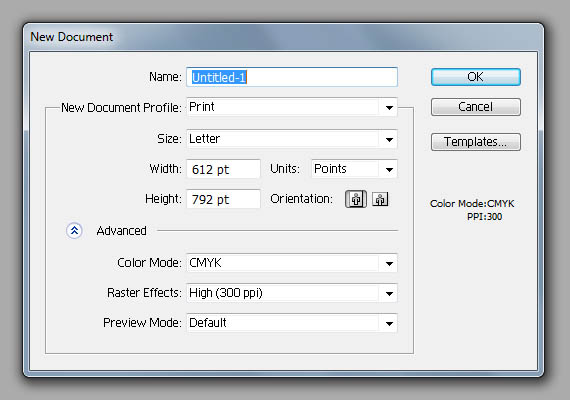
2、使用矩形工具(M),按下图画一个灰色的矩形。
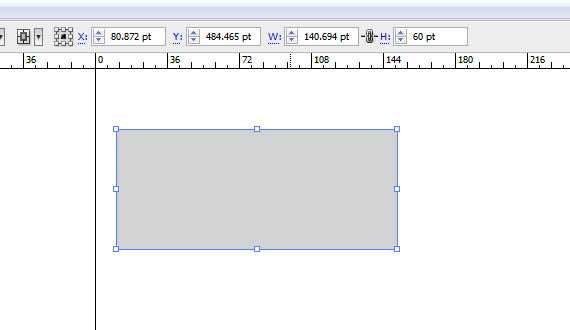
3、画另一个矩形,但要比之前的那个窄。改变它的颜色为红色或其它颜色以便区分。

4、使用选择工具(V),旋转第二个矩形(如图)。位置不需要非常精确,随着感觉走。
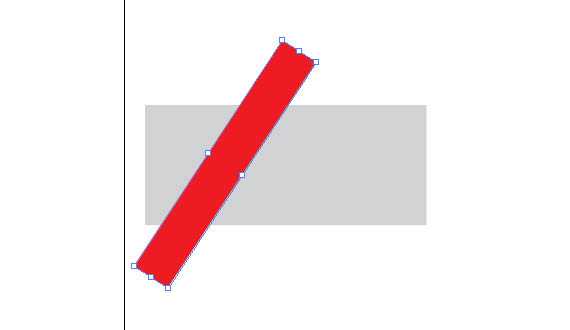
5、按住Alt键并点击拖动红色矩形移到右边。拖动时按住Shift键保持平行。

6、按CTRL+D三次。复制图形。
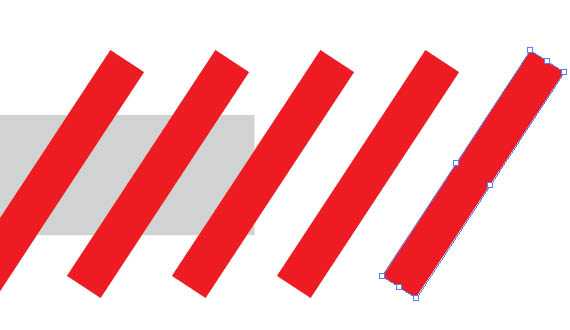
7、选择灰色矩形,延长它一点,将它复制(Ctrl + C)并粘贴到前面(Ctrl + F)。按CTRL + SHIFT + ]把它放在其他形状的前方。
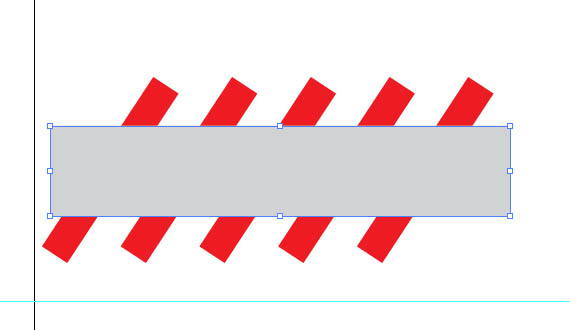
8、删除其填充,选择所有的红色长方形,右键单击>建立剪贴蒙版。选择所有物件(按Ctrl + A),点击合并按钮。然后把合并后的图形副本粘贴到前方(CTRL + C > Ctrl + F)。 使用橡皮擦工具(Shift + E),按住Alt键擦除左侧红色条纹的部分。
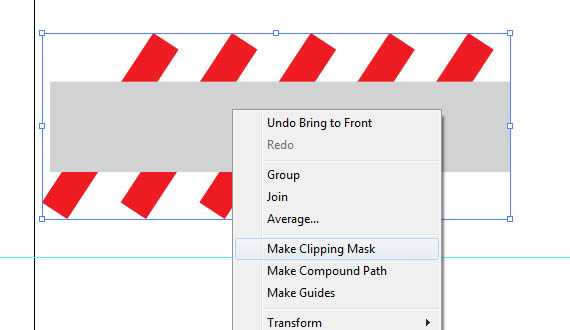

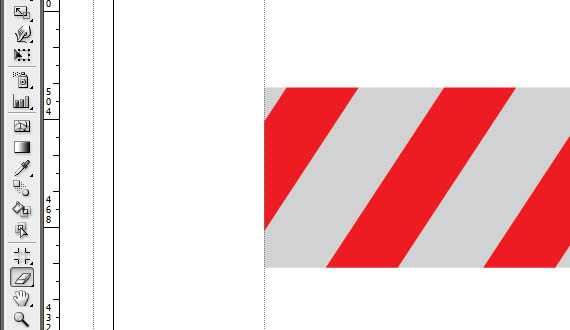
9、向右移动副本图形直到第一个红色条纹对齐到第二个条纹上,如下图。降低不透明度以便看得更清楚。现在选择上方的形状,并设置其填充颜色为黑色。
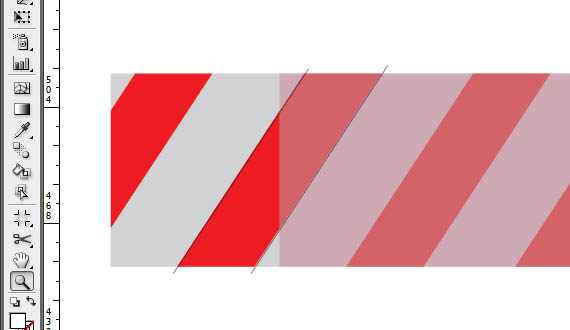
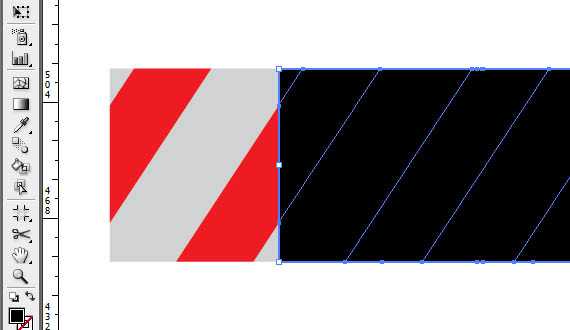
10、使用选择工具(V),选择黑色矩形,按住Alt键并单击拖动中间的变形点,如图。
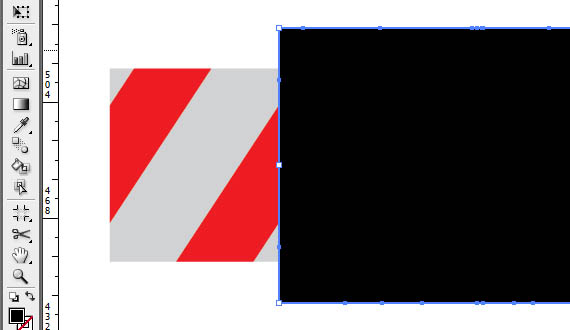
上一页12 3 4 下一页 阅读全文

1、打开Illustrator,创建一个名为“Letter”的新文件,色彩模式设置为CMYK,72dpi。
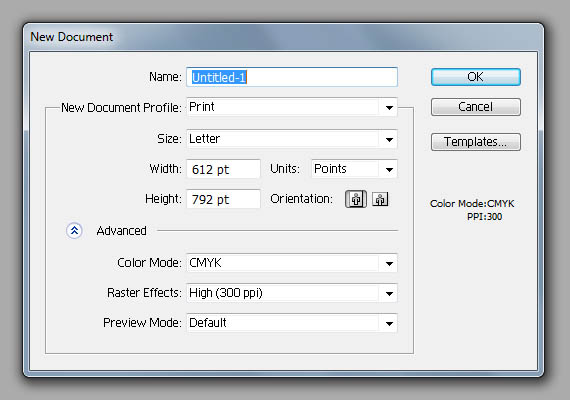
2、使用矩形工具(M),按下图画一个灰色的矩形。
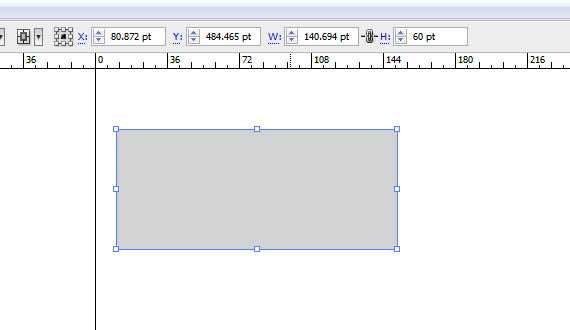
3、画另一个矩形,但要比之前的那个窄。改变它的颜色为红色或其它颜色以便区分。

4、使用选择工具(V),旋转第二个矩形(如图)。位置不需要非常精确,随着感觉走。
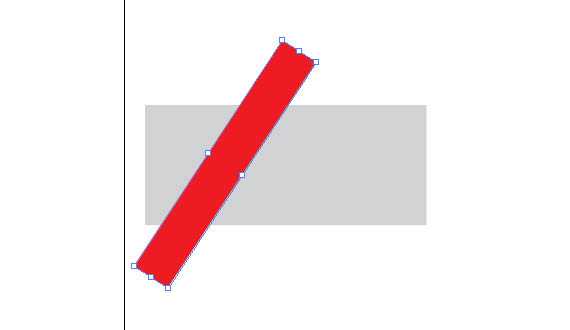
5、按住Alt键并点击拖动红色矩形移到右边。拖动时按住Shift键保持平行。

6、按CTRL+D三次。复制图形。
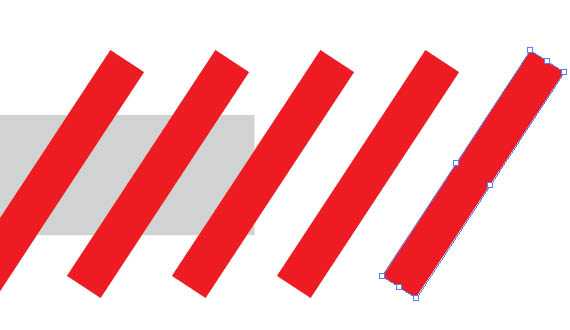
7、选择灰色矩形,延长它一点,将它复制(Ctrl + C)并粘贴到前面(Ctrl + F)。按CTRL + SHIFT + ]把它放在其他形状的前方。
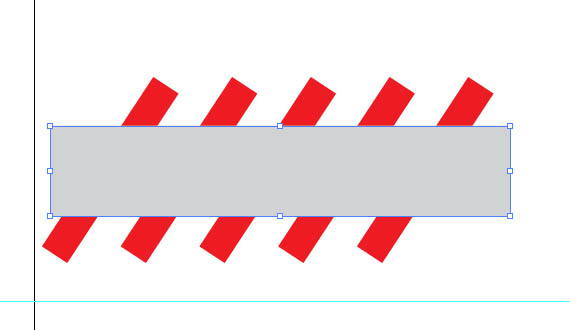
8、删除其填充,选择所有的红色长方形,右键单击>建立剪贴蒙版。选择所有物件(按Ctrl + A),点击合并按钮。然后把合并后的图形副本粘贴到前方(CTRL + C > Ctrl + F)。 使用橡皮擦工具(Shift + E),按住Alt键擦除左侧红色条纹的部分。
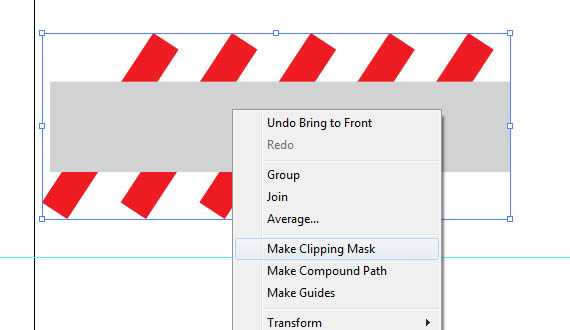

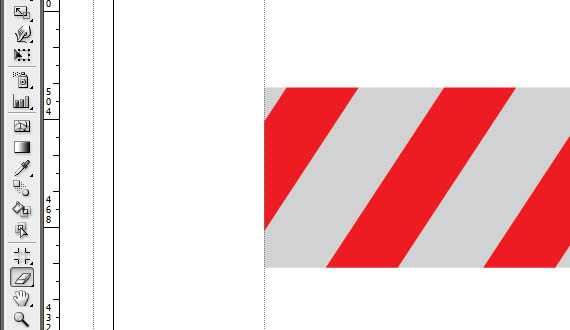
9、向右移动副本图形直到第一个红色条纹对齐到第二个条纹上,如下图。降低不透明度以便看得更清楚。现在选择上方的形状,并设置其填充颜色为黑色。
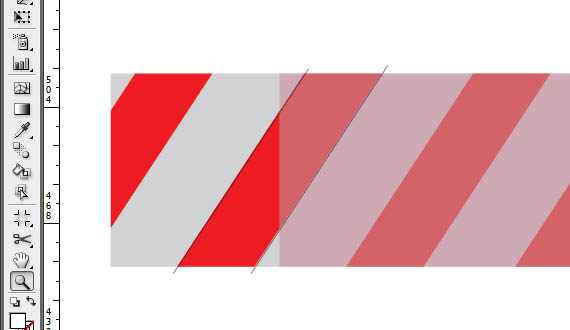
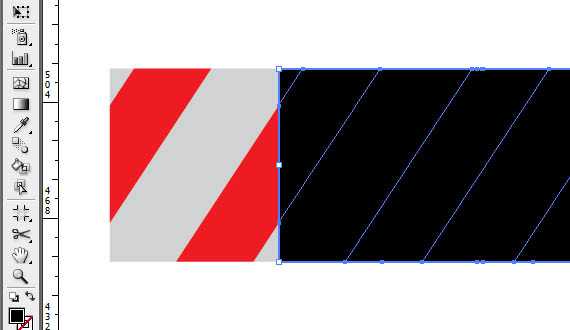
10、使用选择工具(V),选择黑色矩形,按住Alt键并单击拖动中间的变形点,如图。
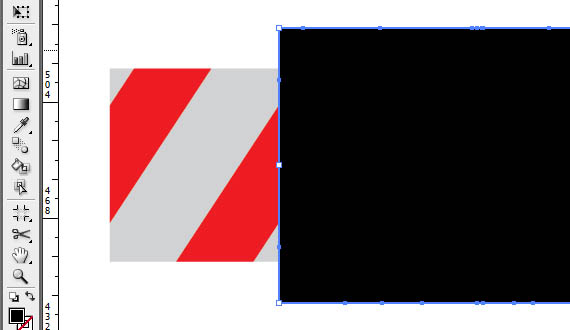
上一页12 3 4 下一页 阅读全文